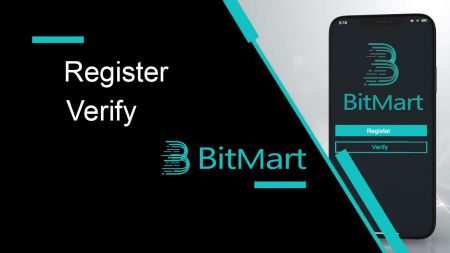BitMart Գրանցվել - BitMart Armenia - BitMart Հայաստան
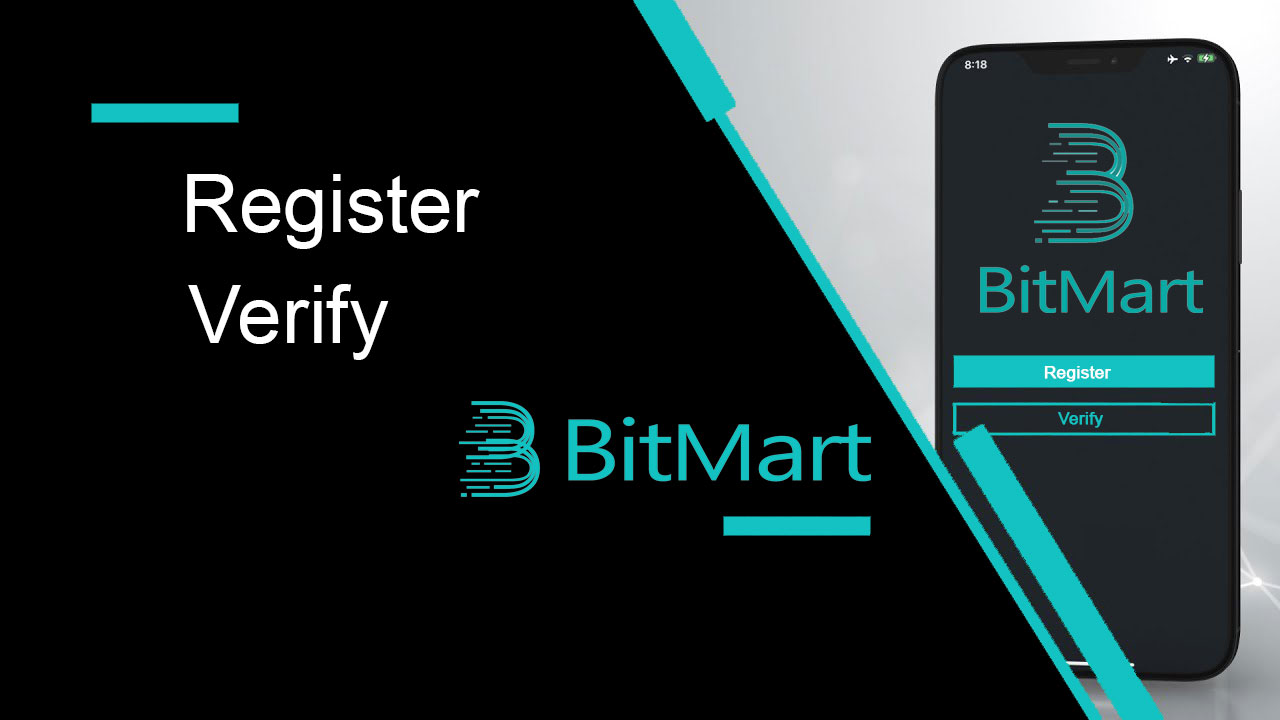
Ինչպես գրանցել BitMart հաշիվ
Ինչպես գրանցել BitMart հաշիվ [PC]
Գրանցվեք էլփոստի հասցեով
Քայլ 1. Այցելեք https://www.bitmart.com և սեղմեք [ Սկսել]
.png)
Քայլ 2. կարող եք գրանցվել էլփոստով կամ բջջային հեռախոսով : Այստեղ մենք օրինակ ենք վերցնում էլփոստով գրանցումը: Սեղմեք [ Email]
.png)
Քայլ 3. Մուտքագրեք [ ձեր էլփոստի հասցեն] և սահմանեք [ մուտքի գաղտնաբառ]
.png)
Քայլ 4. Եթե ձեզ հրավիրել են ուրիշները, սեղմեք [ Ավելացնել հրավերի կոդը] և մուտքագրեք [ձեր ուղղորդման կոդը] : Եթե ոչ, պարզապես բաց թողեք այս բաժինը:
.png)
.png)
Քայլ 5. Ստուգեք [ Օգտագործողի համաձայնագիրը և անձնական քաղաքականությունը]
.png)
Քայլ 6. Սեղմեք [ Գրանցվել] : Այնուհետև կտեսնեք էլփոստի հաստատման էջը:
.png)
Քայլ 7. Ստուգեք [ ձեր գրանցված էլ.փոստը] և մուտքագրեք վեցանիշ [ Email Verification code] և սեղմեք [ Ներկայացնել]
.png)
Շնորհավորում եմ, ամեն ինչ պատրաստ է: Այժմ դուք կարող եք մուտք գործել BitMart և սկսել առևտուր անել ձեր սիրած կրիպտոներով:
 Ձեր հաշվի և ակտիվների անվտանգությունն ավելի լավ ապահովելու համար մեր օգտատերերից պահանջում ենք հնարավորինս արագ կատարել երկգործոն նույնականացումը:
Ձեր հաշվի և ակտիվների անվտանգությունն ավելի լավ ապահովելու համար մեր օգտատերերից պահանջում ենք հնարավորինս արագ կատարել երկգործոն նույնականացումը:
Գրանցվեք հեռախոսահամարով
Քայլ 1. Այցելեք https://www.bitmart.com և սեղմեք [ Սկսել]

Քայլ 2. կարող եք գրանցվել էլփոստով կամ հեռախոսով : Այստեղ մենք որպես օրինակ վերցնում ենք հեռախոսով գրանցումը: Սեղմեք [ Հեռախոս]

Քայլ 3. Մուտքագրեք [ձեր երկրի կոդը] , [ձեր հեռախոսահամարը] և սահմանեք [մուտքի գաղտնաբառ]

Քայլ 4. Եթե ձեզ հրավիրել են ուրիշները, սեղմեք [ Ավելացնել հրավերի կոդը] և մուտքագրեք [ձեր ուղղորդման կոդը] : Եթե ոչ, պարզապես բաց թողեք այս բաժինը:

.png)
Քայլ 5. Ստուգեք [ Օգտվողի համաձայնագիրը և անձնական քաղաքականությունը]
.png)
Քայլ 6. Սեղմեք [ Գրանցվել] : Այնուհետև կտեսնեք Հեռախոսի ստուգման էջը:

Քայլ 7. Ստուգեք ձեր հեռախոսը և մուտքագրեք վեցանիշ [ Հեռախոսի հաստատման կոդը] և սեղմեք [ Ուղարկել]

Շնորհավորում եմ, ամեն ինչ պատրաստ է: Այժմ դուք կարող եք մուտք գործել BitMart և սկսել առևտուր անել ձեր սիրած կրիպտոներով:
 Ձեր հաշվի և ակտիվների անվտանգությունն ավելի լավ ապահովելու համար մեր օգտատերերից պահանջում ենք հնարավորինս արագ կատարել երկգործոն նույնականացումը:
Ձեր հաշվի և ակտիվների անվտանգությունն ավելի լավ ապահովելու համար մեր օգտատերերից պահանջում ենք հնարավորինս արագ կատարել երկգործոն նույնականացումը:
Ինչպես գրանցել BitMart հաշիվ [Բջջային]
Գրանցվեք BitMart հավելվածի միջոցով
Քայլ 1. Բացեք ձեր ներբեռնած BitMart հավելվածը [ BitMart App IOS ] կամ [ BitMart App Android ], սեղմեք [ վերին ձախ պատկերակը] :

Քայլ 2 : Սեղմեք [ Մուտք]

Քայլ 3 : Սեղմեք [ Գրանցվել]

Քայլ 4. Դուք կարող եք գրանցվել էլփոստով կամ բջջայինով : Այստեղ մենք օրինակ ենք վերցնում էլփոստով գրանցումը: Սեղմեք [ Email] :

Քայլ 5. Մուտքագրեք [ձեր էլփոստի հասցեն] և սահմանեք [ մուտքի գաղտնաբառ] :

Քայլ 6. Եթե ձեզ հրավիրել են ուրիշները, սեղմեք [ Ավելացնել հրավերի կոդը] և մուտքագրեք [ձեր ուղղորդման կոդը] : Եթե ոչ, պարզապես բաց թողեք այս բաժինը:

Քայլ 7. Ստուգեք [ Օգտագործողի համաձայնագիրը և անձնական քաղաքականությունը]

Քայլ 8. Սեղմեք [ Sign Up] : Այնուհետև կտեսնեք էլփոստի հաստատման էջը :

Քայլ 9. Ստուգեք ձեր գրանցված էլ.փոստը և մուտքագրեք վեցանիշ [ Email Verification code] և սեղմեք [ Ներկայացնել]
Շնորհավորում եմ, ամեն ինչ պատրաստ է: Այժմ դուք կարող եք մուտք գործել BitMart և սկսել առևտուր անել ձեր սիրած կրիպտոներով:
BitMart-ում ձեր առևտուրն ավելի լավ ապահովելու համար մենք պահանջում ենք, որ մեր օգտվողները մեկ անգամ կատարեն երկգործոն նույնականացում:
Գրանցվել Mobile Web-ի միջոցով (H5)
Քայլ 1. Բացեք bitmart.com- ը ձեր հեռախոսում, սեղմեք [ Սկսել]

Քայլ 2. կարող եք գրանցվել էլփոստով կամ բջջային հեռախոսով : Այստեղ մենք օրինակ ենք վերցնում էլփոստով գրանցումը: Սեղմեք [ Email] :

Քայլ 3. Մուտքագրեք [ ձեր էլփոստի հասցեն] և սահմանեք [ մուտքի գաղտնաբառ] :

Քայլ 4. Եթե ձեզ հրավիրել են ուրիշները, սեղմեք [ Ավելացնել հրավերի կոդը] և մուտքագրեք [ձեր ուղղորդման կոդը] : Եթե ոչ, պարզապես բաց թողեք այս բաժինը:


Քայլ 5. Ստուգեք [ Օգտվողի համաձայնագիրը և անձնական քաղաքականությունը] :

Քայլ 6. Սեղմեք [ Գրանցվել] : Այնուհետև կտեսնեք էլփոստի հաստատման էջը:

Քայլ 7. Ստուգեք ձեր գրանցված էլ.փոստը և մուտքագրեք վեցանիշ [ Email Verification code] և սեղմեք [ Ներկայացնել]
.jpg)
Շնորհավորում եմ, ամեն ինչ պատրաստ է: Այժմ դուք կարող եք մուտք գործել BitMart և սկսել առևտուր անել ձեր սիրած կրիպտոներով:
BitMart-ում ձեր առևտուրն ավելի լավ ապահովելու համար մենք պահանջում ենք, որ մեր օգտվողները մեկ անգամ կատարեն երկգործոն նույնականացում:
Ներբեռնեք BitMart հավելվածը
Ներբեռնեք BitMart հավելվածը iOS-ում
1. Մուտք գործեք ձեր Apple ID-ով, բացեք App Store-ը, ներքևի աջ անկյունում ընտրեք որոնման պատկերակը; կամ սեղմեք այս հղման վրա, այնուհետև բացեք այն ձեր հեռախոսում. https://www.bitmart.com/mobile/download/inner

2. Մուտքագրեք [ BitMart] որոնման տողում և սեղմեք [որոնում] :
.jpg)
3. Սեղմեք [GET] ՝ այն ներբեռնելու համար:

4. Տեղադրվելուց հետո վերադարձեք գլխավոր էջ և բացեք ձեր Bitmart հավելվածը՝ սկսելու համար:
Ներբեռնեք BitMart հավելվածը Android-ում
1. Բացեք Play Store-ը, մուտքագրեք [BitMart] որոնման տողում և սեղմեք [որոնում] ; Կամ կտտացրեք այս հղմանը, այնուհետև բացեք այն ձեր հեռախոսում

. 3. Վերադարձեք ձեր հիմնական էկրանին և բացեք ձեր Bitmart հավելվածը՝ սկսելու համար:

Հաճախակի տրվող հարցեր (ՀՏՀ) գրանցման վերաբերյալ
Ապակապել կամ վերակայել Իմ Google 2FA-ն
Եթե պատահաբար կորցրել եք մուտքը դեպի ձեր էլ. փոստը, հեռախոսը կամ Google Authenticator-ը, խնդրում ենք հետևել ստորև ներկայացված հրահանգներին՝ ձեր Google 2FA-ն վերականգնելու համար:
Դուք պետք է ներկայացնեք աջակցության տոմս ՝ ձեր Google 2FA-ն անջատելու կամ վերակայելու համար: Սկսելու համար համոզվեք, որ ձեզ հետ ունեք հետևյալ փաստաթղթերն ու տեղեկությունները.
1. Հեռախոսահամարը կամ էլփոստի հասցեն, որն օգտագործում եք BitMart-ում գրանցվելու համար:
2. Ձեր ID քարտի առջևի և հետևի պատկերները: (Պատկերները և ID համարը պետք է ընթեռնելի լինեն:)
3. Ձեր լուսանկարը՝ ID քարտի դիմացի մասում բռնած, և ձեր աջակցության հարցումը պարզաբանող նշում: (Սելֆին անընդունելի է: Լուսանկարը, ID համարը և գրառումը պետք է ընթեռնելի լինեն:)
- Ձեր հարցման ամսաթիվը և բացատրությունը ՊԵՏՔ Է ներառված լինեն գրառման մեջ, խնդրում ենք տեսնել ստորև բերված օրինակը.
- 20190601 (yyyy/mm/dd), խնդրում եմ անջատել Google 2FA-ն իմ BitMart հաշվում
4. Տեղեկություններ ձեր BitMart հաշվում ամենաշատ ակտիվներ ունեցող նշանի անվան մասին ԿԱՄ ցանկացած ավանդի և դուրսբերման գրառումների մասին: Դուք ՊԵՏՔ Է տրամադրեք առնվազն մեկ տեղեկատվություն: Մենք խորհուրդ ենք տալիս հնարավորինս շատ տեղեկատվություն տրամադրել, որպեսզի մենք կարողանանք ավելի արագ մշակել ձեր հարցումը:
5. Վավեր հեռախոսահամար կամ էլփոստի հասցե, որպեսզի անհրաժեշտության դեպքում մեր հաճախորդների սպասարկումը կարողանա կապվել ձեզ հետ:
Ներկայացրեք ձեր բոլոր փաստաթղթերը և տեղեկությունները Աջակցման կենտրոնի միջոցով՝ https://support.bmx.fund/hc/en-us/requests/new
Խնդրում ենք նկատի ունենալ:
Եթե դուք չեք լրացրել նույնականացման նույնականացումը (KYC) ձեր BitMart հաշվի համար, և ունեք 0.1 BTC-ից ավելի ընդհանուր մնացորդ, դուք ՊԵՏՔ Է տրամադրեք վերը նշված #3-ում նշված տեղեկատվությունը: Եթե դուք չկարողանաք տրամադրել որևէ պահանջվող տեղեկություն, մենք կմերժենք ձեր Google 2FA-ն ապակցելու կամ վերակայելու ձեր հայտը:
Ներբեռնեք Google Authenticator հավելվածը
Android
Google Authenticator-ը ձեր Android սարքում օգտագործելու համար այն պետք է օգտագործի Android 2.1 կամ ավելի նոր տարբերակ:
- Ձեր Android հեռախոսի կամ պլանշետի վրա այցելեք Google Play :
- Որոնեք Google Authenticator :
- Ներբեռնեք և տեղադրեք հավելվածը:
iPhone iPad
Google Authenticator-ը ձեր iPhone-ում, iPod Touch-ում կամ iPad-ում օգտագործելու համար դուք պետք է ունենաք ձեր սարքի վերջին օպերացիոն համակարգը: Բացի այդ, հավելվածը ձեր iPhone-ում QR կոդով կարգավորելու համար դուք պետք է ունենաք 3G կամ ավելի նոր մոդել:
- Ձեր iPhone-ի կամ iPad-ի վրա այցելեք App Store:
- Որոնեք Google Authenticator :
- Ներբեռնեք և տեղադրեք հավելվածը:
Google Authenticator հավելվածի կարգավորում
Android
- Ձեր Android հեռախոսի կամ պլանշետի վրա բացեք Google Authenticator հավելվածը:
- Եթե առաջին անգամն է, որ օգտագործում եք Authenticator-ը, հպեք Սկսել : Նոր հաշիվ ավելացնելու համար ներքևի աջում ընտրեք Ավելացնել :
-
Ձեր բջջային սարքը ձեր հաշվին կապելու համար՝
- Օգտագործելով QR կոդը . Ընտրեք Սկանավորել շտրիխ կոդը : Եթե Authenticator հավելվածը չի կարողանում գտնել ձեր շարժական սարքի վրա շտրիխ կոդ սկանավորող հավելված, կարող է ձեզ հուշել ներբեռնել և տեղադրել այն: Եթե ցանկանում եք տեղադրել շտրիխ կոդ սկանավորող հավելված, որպեսզի կարողանաք ավարտին հասցնել տեղադրման գործընթացը, ընտրեք Տեղադրել , ապա անցեք տեղադրման գործընթացին: Հավելվածը տեղադրելուց հետո նորից բացեք Google Authenticator-ը, այնուհետև ձեր տեսախցիկը ուղղեք ձեր համակարգչի էկրանի QR կոդի վրա:
- Օգտագործելով գաղտնի բանալի . Ընտրեք Մուտքագրեք տրամադրված բանալին , այնուհետև մուտքագրեք ձեր BitMart հաշվի էլփոստի հասցեն «Մուտքագրեք հաշվի անունը» վանդակում: Հաջորդը, մուտքագրեք գաղտնի բանալին ձեր համակարգչի էկրանին Մուտքագրեք կոդը : Համոզվեք , որ ընտրել եք բանալին ժամանակի վրա հիմնված դարձնելու համար , ապա ընտրեք Ավելացնել :
- Հավելվածի գործունակությունը ստուգելու համար մուտքագրեք ձեր բջջային սարքի հաստատման կոդը ձեր համակարգչի վանդակում « Մուտքագրեք ք ode » տակ , այնուհետև սեղմեք « Ստուգել»:
- Եթե ձեր կոդը ճիշտ է, դուք կտեսնեք հաստատման հաղորդագրություն: Կարգավորման գործընթացը շարունակելու համար սեղմեք Կատարված : Եթե ձեր կոդը սխալ է, փորձեք ստեղծել նոր հաստատման կոդ ձեր բջջային սարքում, այնուհետև մուտքագրել այն ձեր համակարգչում: Եթե դեռ խնդիրներ ունեք, կարող եք ստուգել, որ ձեր սարքի ժամը ճիշտ է կամ կարդալ ընդհանուր խնդիրների մասին :
iPhone iPad
- Ձեր iPhone-ում կամ iPad-ում բացեք Google Authenticator հավելվածը:
- Եթե առաջին անգամն է, որ օգտագործում եք Authenticator-ը, հպեք Սկսել կարգավորումը : Նոր հաշիվ ավելացնելու համար ներքևի աջ մասում կտտացրեք Ավելացնել :
-
Ձեր բջջային սարքը ձեր հաշվին կապելու համար՝
- Օգտագործելով շտրիխ կոդը. հպեք «Սկանավորեք շտրիխ կոդը» և այնուհետև ձեր տեսախցիկը ուղղեք ձեր համակարգչի էկրանի QR կոդի վրա:
- Օգտագործելով ձեռքով մուտքագրում . հպեք «Ձեռքով մուտքագրում» և մուտքագրեք ձեր BitMart հաշվի էլփոստի հասցեն: Այնուհետև մուտքագրեք ձեր համակարգչի էկրանի գաղտնի բանալին «Բանալին» դաշտում: Այնուհետև միացրեք « Ժամանակի վրա հիմնված» և սեղմեք Կատարված:
- Եթե ձեր կոդը ճիշտ է, դուք կտեսնեք հաստատման հաղորդագրություն: Հաստատելու համար սեղմեք Կատարված : Եթե ձեր կոդը սխալ է, փորձեք ստեղծել նոր հաստատման կոդ ձեր բջջային սարքում, այնուհետև մուտքագրել այն ձեր համակարգչում: Եթե դեռ խնդիրներ ունեք, կարող եք ստուգել, որ ձեր սարքի ժամը ճիշտ է կամ կարդալ ընդհանուր խնդիրների մասին :
Ինչպես հաստատել հաշիվը BitMart-ում
Ինչպե՞ս հաստատել իմ հաշիվը:
Քայլ 1. Սավառնեք ձեր գրանցման էլ.փոստի վրա գլխավոր էջի վերևի աջ մասում և կտեսնեք բացվող ընտրացանկ: Սեղմեք [Ակտիվներ]
.png)
Քայլ 2. [ Տեղ] բաժնի տակ սեղմեք [Ստուգել]
.png)
Քայլ 3. INTERMEDIATE հաշվի տեսակի տակ սեղմեք [GET VERIFIED] և լրացրեք հաշվի հաստատման տվյալները:
.png)
Ձեր հաշվի հաստատումը հաստատելու համար կպահանջվի մինչև 24 ժամ:
Ինչպե՞ս սահմանել երկգործոն նույնականացում (2FA):
Քայլ 1. Սավառնեք ձեր գրանցման էլփոստի վրա գլխավոր էջի վերևի աջ մասում և կտեսնեք բացվող ընտրացանկ: Սեղմեք [ Հաշիվ]
Քայլ 2. Ոլորեք ներքև և կարող եք տեսնել Անվտանգության կարգավորումներ բաժինը: Սեղմեք [ Enable] Google Authenticator-ի համար:
.png)
Քայլ 3. Դուք կտեսնեք կապող Google 2FA էջը և հետևեք ստորև ներկայացված հրահանգներին:
Ներբեռնեք Google 2FA.
Android սարք.
- Պահանջներ. Google Authenticator-ը ձեր Android սարքում օգտագործելու համար այն պետք է օգտագործի Android 2.1 կամ ավելի նոր տարբերակ:
- Հավելվածի ներբեռնում.
-
Ձեր Android հեռախոսի կամ պլանշետի վրա այցելեք Google Play :
-
Որոնեք Google Authenticator :
-
Ներբեռնեք և տեղադրեք հավելվածը
iPhone, iPad:
- Պահանջներ. Google Authenticator-ը ձեր iPhone-ի, iPod Touch-ի կամ iPad-ի վրա օգտագործելու համար դուք պետք է ունենաք ձեր սարքի վերջին օպերացիոն համակարգը: Բացի այդ, հավելվածը ձեր iPhone-ում QR կոդով կարգավորելու համար դուք պետք է ունենաք 3G կամ ավելի նոր մոդել:
- Հավելվածի ներբեռնում.
-
Ձեր iPhone-ի կամ iPad-ի վրա այցելեք App Store:
-
Որոնեք Google Authenticator :
-
Ներբեռնեք և տեղադրեք հավելվածը:
Կարգավորեք Google 2FA.
Android սարք.
-
Ձեր Android հեռախոսի կամ պլանշետի վրա բացեք Google Authenticator հավելվածը:
-
Եթե առաջին անգամն է, որ օգտագործում եք Authenticator-ը, հպեք Սկսել : Նոր հաշիվ ավելացնելու համար ներքևի աջում ընտրեք Ավելացնել :
-
Ձեր բջջային սարքը ձեր հաշվին կապելու համար՝
-
Օգտագործելով QR կոդը . Ընտրեք Սկանավորել շտրիխ կոդը : Եթե Authenticator հավելվածը չի կարողանում գտնել ձեր շարժական սարքի վրա շտրիխ կոդ սկանավորող հավելված, կարող է ձեզ հուշել ներբեռնել և տեղադրել այն: Եթե ցանկանում եք տեղադրել շտրիխ կոդ սկանավորող հավելված, որպեսզի կարողանաք ավարտին հասցնել տեղադրման գործընթացը, ընտրեք Տեղադրել , ապա անցեք տեղադրման գործընթացին: Հավելվածը տեղադրելուց հետո նորից բացեք Google Authenticator-ը, այնուհետև ձեր տեսախցիկը ուղղեք ձեր համակարգչի էկրանի QR կոդի վրա:
-
Օգտագործելով գաղտնի բանալի . Ընտրեք Մուտքագրեք տրամադրված բանալին , այնուհետև մուտքագրեք ձեր BitMart հաշվի էլփոստի հասցեն «Մուտքագրեք հաշվի անունը» վանդակում: Հաջորդը, մուտքագրեք գաղտնի բանալին ձեր համակարգչի էկրանին Մուտքագրեք կոդը : Համոզվեք , որ ընտրել եք բանալին ժամանակի վրա հիմնված դարձնելու համար , ապա ընտրեք Ավելացնել :
-
-
Հավելվածի գործունակությունը ստուգելու համար մուտքագրեք ձեր բջջային սարքի հաստատման կոդը ձեր համակարգչի վանդակում « Մուտքագրեք ք ode » տակ , այնուհետև սեղմեք « Ստուգել»:
Եթե ձեր կոդը ճիշտ է, դուք կտեսնեք հաստատման հաղորդագրություն: Կարգավորման գործընթացը շարունակելու համար սեղմեք Կատարված : Եթե ձեր կոդը սխալ է, փորձեք ստեղծել նոր հաստատման կոդ ձեր բջջային սարքում, այնուհետև մուտքագրել այն ձեր համակարգչում: Եթե դուք դեռևս խնդիրներ ունեք, կարող եք ստուգել, որ ձեր սարքի ժամանակը ճիշտ է կամ կարդալ ընդհանուր խնդիրների մասին:
iPhone, iPad:
- Ձեր iPhone-ում կամ iPad-ում բացեք Google Authenticator հավելվածը:
-
Եթե առաջին անգամն է, որ օգտագործում եք Authenticator-ը, հպեք Սկսել կարգավորումը : Նոր հաշիվ ավելացնելու համար ներքևի աջ մասում կտտացրեք Ավելացնել :
-
Ձեր բջջային սարքը ձեր հաշվին կապելու համար՝
-
Օգտագործելով շտրիխ կոդը. հպեք «Սկանավորեք շտրիխ կոդը» և այնուհետև ձեր տեսախցիկը ուղղեք ձեր համակարգչի էկրանի QR կոդի վրա:
-
Օգտագործելով ձեռքով մուտքագրում . հպեք «Ձեռքով մուտքագրում» և մուտքագրեք ձեր BitMart հաշվի էլփոստի հասցեն: Այնուհետև մուտքագրեք ձեր համակարգչի էկրանի գաղտնի բանալին «Բանալին» դաշտում: Այնուհետև միացրեք « Ժամանակի վրա հիմնված» և սեղմեք Կատարված:
-
-
Եթե ձեր կոդը ճիշտ է, դուք կտեսնեք հաստատման հաղորդագրություն: Հաստատելու համար սեղմեք Կատարված : Եթե ձեր կոդը սխալ է, փորձեք ստեղծել նոր հաստատման կոդ ձեր բջջային սարքում, այնուհետև մուտքագրել այն ձեր համակարգչում: Եթե դուք դեռևս խնդիրներ ունեք, կարող եք ստուգել, որ ձեր սարքի ժամանակը ճիշտ է կամ կարդալ ընդհանուր խնդիրների մասին:
Այժմ կապումն ավարտված է, դուք կարող եք օգտագործել Google Authenticator-ը հետագա գործողություններում՝ ձեր հաշվի անվտանգությունն ապահովելու համար:
Ինչպես կարգավորել հեռախոսի ստուգումը
Քայլ 1. Սավառնեք ձեր գրանցման էլփոստի վրա գլխավոր էջի վերևի աջ մասում և կտեսնեք բացվող ընտրացանկ: Սեղմեք [ Հաշիվ]
.png)
Քայլ 2. Ոլորեք ներքև և կարող եք տեսնել Անվտանգության կարգավորումներ բաժինը: Սեղմեք [ Միացնել] հեռախոսի հաստատման համար:
.png)
Քայլ 3. Դուք կտեսնեք կապող Հեռախոսահամարի էջը և հետևեք ստորև ներկայացված հրահանգներին:
1. Մուտքագրեք [ ձեր երկրի կոդը] և [ ձեր Հեռախոսահամարը]
.png)
2. Սեղմեք [ Ուղարկել]
.png)
3. Ստուգեք ձեր հեռախոսը, այնուհետև մուտքագրեք վեցանիշ [ Հեռախոսի հաստատման կոդը]
.png)
4. Սեղմեք [ Ներկայացնել]
.png)
Այժմ ձեր Հեռախոսահամարի կապումը հաջողվեց:
Հաճախակի տրվող հարցեր (ՀՏՀ) Ստուգման վերաբերյալ.
Ապակապել կամ վերակայել Իմ Google 2FA-ն
Եթե պատահաբար կորցրել եք մուտքը դեպի ձեր էլ. փոստը, հեռախոսը կամ Google Authenticator-ը, խնդրում ենք հետևել ստորև ներկայացված հրահանգներին՝ ձեր Google 2FA-ն վերականգնելու համար:
Դուք պետք է ներկայացնեք աջակցության տոմս ՝ ձեր Google 2FA-ն անջատելու կամ վերակայելու համար: Սկսելու համար համոզվեք, որ ձեզ հետ ունեք հետևյալ փաստաթղթերն ու տեղեկությունները.
1. Հեռախոսահամարը կամ էլփոստի հասցեն, որն օգտագործում եք BitMart-ում գրանցվելու համար:
2. Ձեր ID քարտի առջևի և հետևի պատկերները: (Պատկերները և ID համարը պետք է ընթեռնելի լինեն:)
3. Ձեր լուսանկարը՝ ID քարտի դիմացի մասում բռնած, և ձեր աջակցության հարցումը պարզաբանող նշում: (Սելֆին անընդունելի է: Լուսանկարը, ID համարը և գրառումը պետք է ընթեռնելի լինեն:)
- Ձեր հարցման ամսաթիվը և բացատրությունը ՊԵՏՔ Է ներառված լինեն գրառման մեջ, խնդրում ենք տեսնել ստորև բերված օրինակը.
- 20190601 (yyyy/mm/dd), խնդրում եմ անջատել Google 2FA-ն իմ BitMart հաշվում
4. Տեղեկություններ ձեր BitMart հաշվում ամենաշատ ակտիվներ ունեցող նշանի անվան մասին ԿԱՄ ցանկացած ավանդի և դուրսբերման գրառումների մասին: Դուք ՊԵՏՔ Է տրամադրեք առնվազն մեկ տեղեկատվություն: Մենք խորհուրդ ենք տալիս հնարավորինս շատ տեղեկատվություն տրամադրել, որպեսզի մենք կարողանանք ավելի արագ մշակել ձեր հարցումը:
5. Վավեր հեռախոսահամար կամ էլփոստի հասցե, որպեսզի անհրաժեշտության դեպքում մեր հաճախորդների սպասարկումը կարողանա կապվել ձեզ հետ:
Ներկայացրեք ձեր բոլոր փաստաթղթերը և տեղեկությունները Աջակցման կենտրոնի միջոցով՝ https://support.bmx.fund/hc/en-us/requests/new
Խնդրում ենք նկատի ունենալ:
Եթե դուք չեք լրացրել նույնականացման նույնականացումը (KYC) ձեր BitMart հաշվի համար, և ունեք 0.1 BTC-ից ավելի ընդհանուր մնացորդ, դուք ՊԵՏՔ Է տրամադրեք վերը նշված #3-ում նշված տեղեկատվությունը: Եթե դուք չկարողանաք տրամադրել որևէ պահանջվող տեղեկություն, մենք կմերժենք ձեր Google 2FA-ն ապակցելու կամ վերակայելու ձեր հայտը: